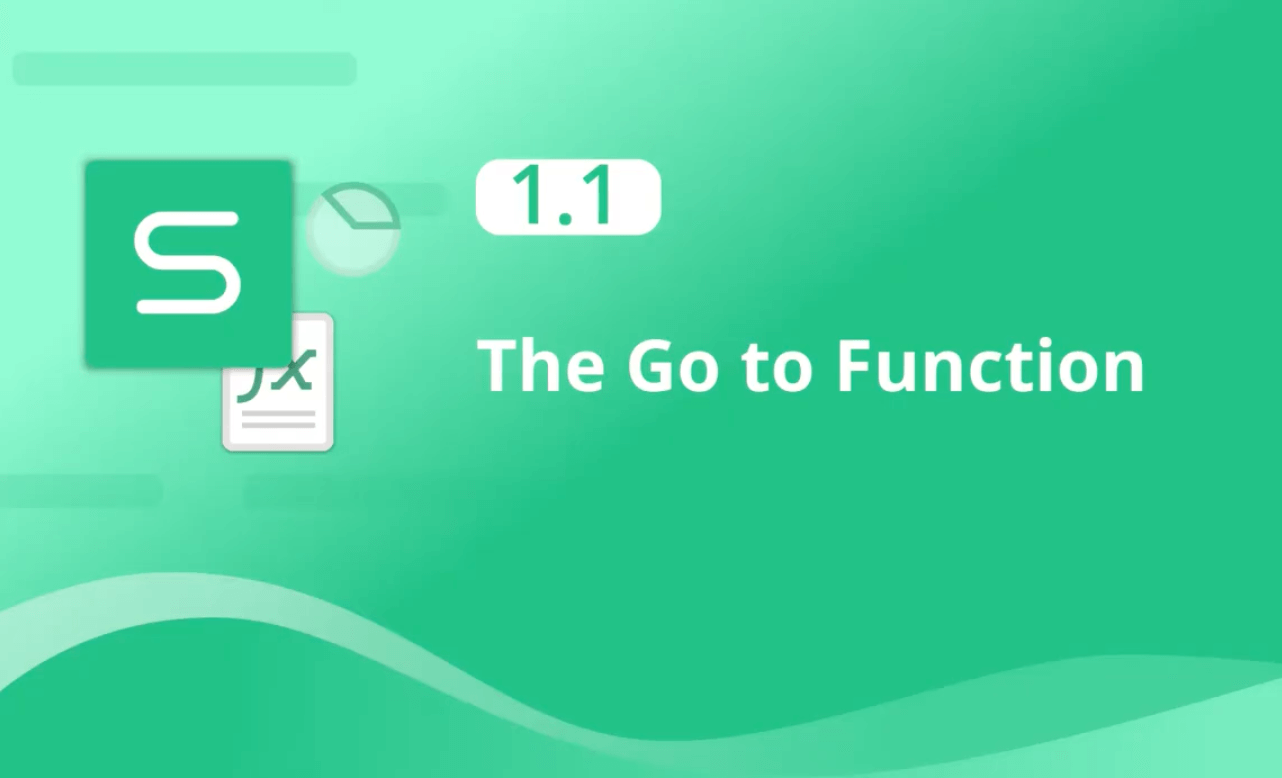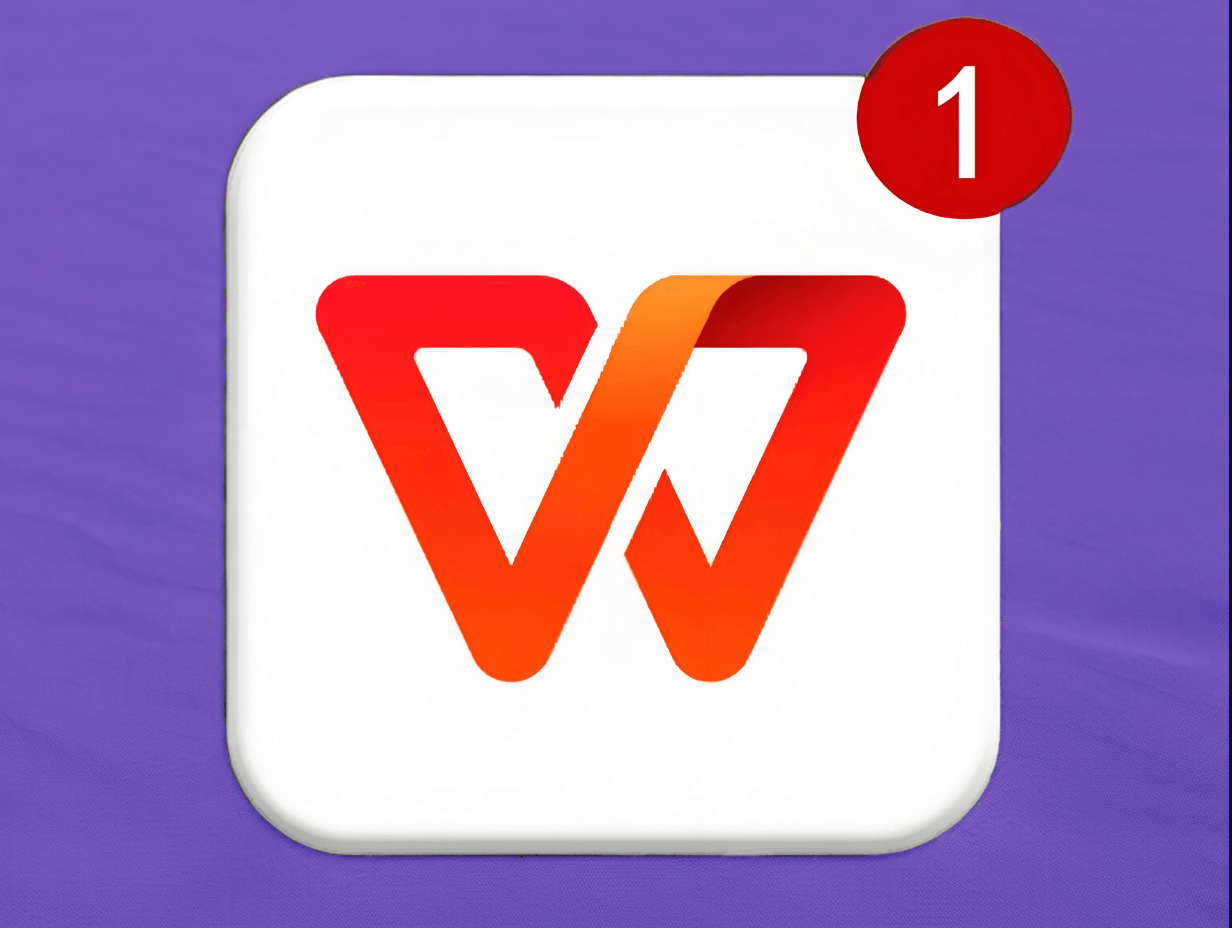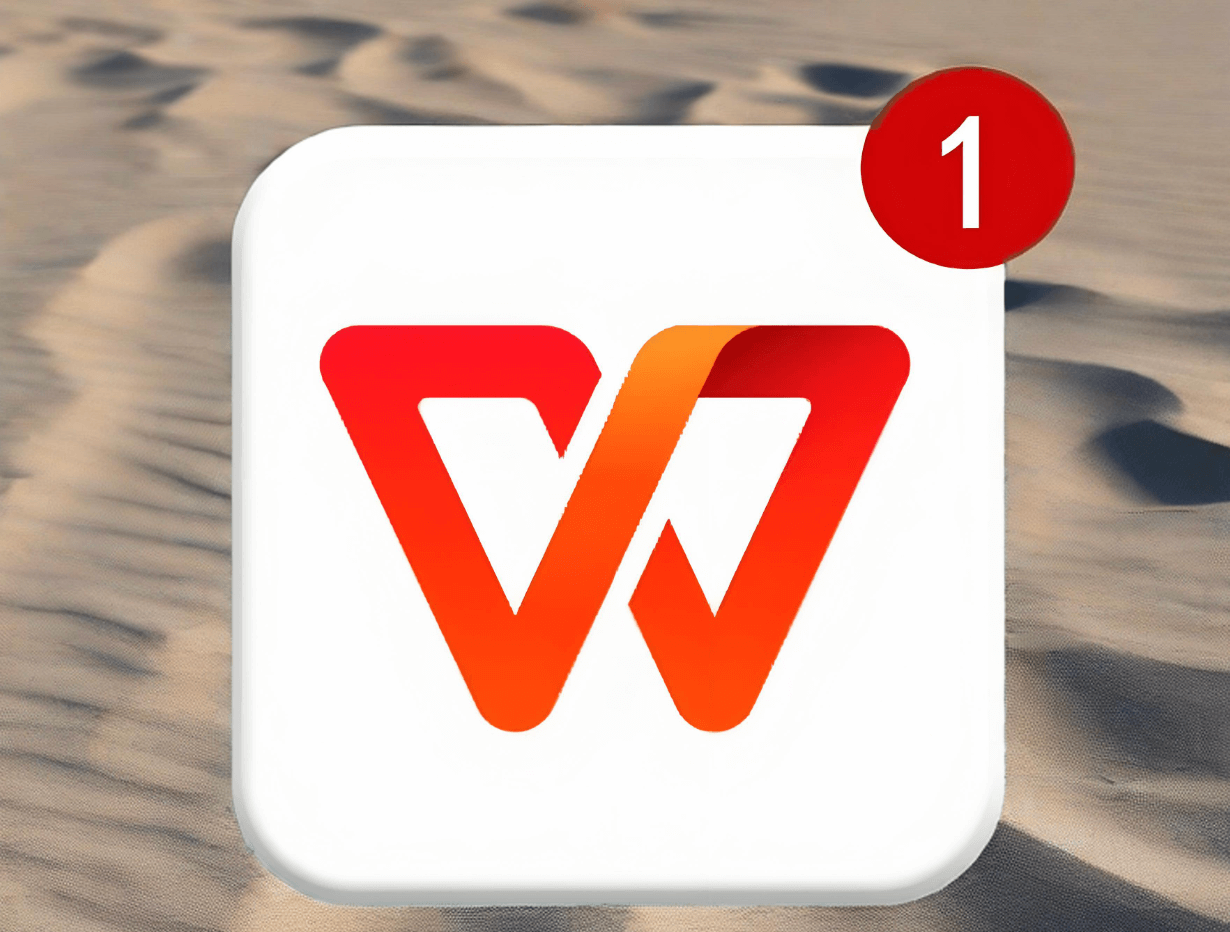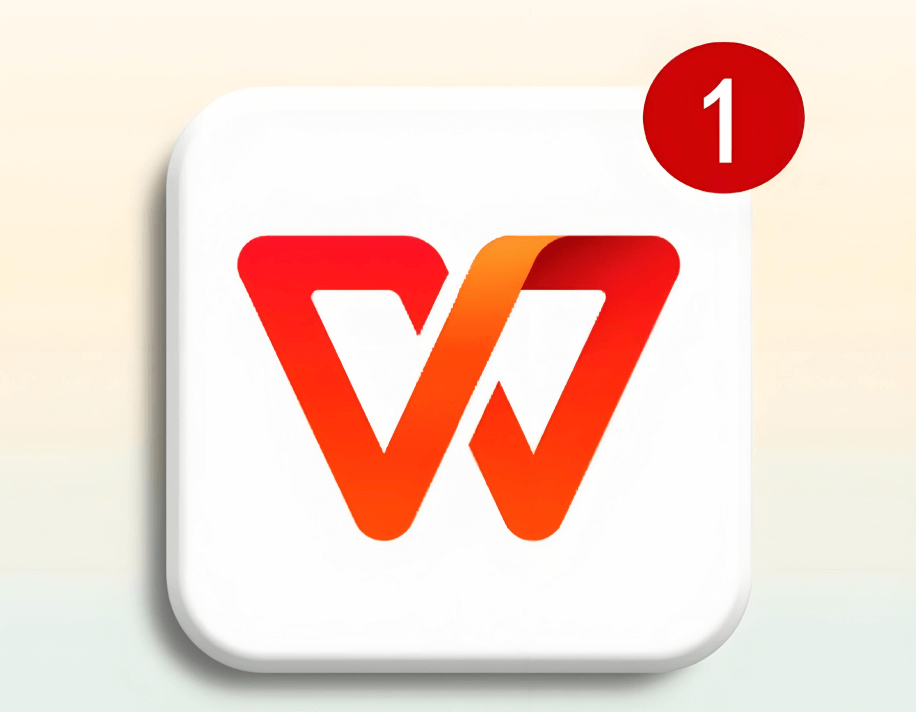WPS数据 |在处理大量表格数据时,逐个单元格去寻找信息往往既耗时又低效。为了解决这一问题,WPS 表格和 Excel 都提供了两种常用的搜索工具:定位和查找与替换(Find & Replace)。这两者的目标相同,都是帮助用户迅速找到目标单元格,但在实现机制与应用场景上却有所区别。 查找和替换功能详解 基于单元格属性的定位 查找和替换功能的特点是通过单元格的属性进行定位,而不是依靠文本内容或数值本身。这意味着用户可以快速筛选出某一类特殊单元格,例如: 常量(Constants):包含固定值的单元格,而非公式。 公式(Formulas):通过公式计算结果的单元格。 空值(Blanks):完全为空的单元格。 错误值(Errors):如 #DIV/0! 或 #N/A 等报错的单元格。 操作步骤 选中需要搜索的区域。 点击 开始 > 查找与替换 > 定位条件(Go To Special)。 在弹出的对话框中选择所需的属性。 比如要定位所有空白单元格,选择 空值(Blanks),再点击 确定。 系统会自动将符合条件的所有单元格选中。 这种方式在数据清理中非常有用。例如,当需要找出并补齐表格中的所有空白项时,只需几步操作即可完成。 查找(Find)的功能与特点 与替换不同,查找功能是基于关键词或格式来搜索单元格。无论是查找文字、数字,还是特定格式(如加粗字体、背景颜色),都能轻松实现。 使用方法 选中需要搜索的范围。 点击 开始 > 查找与替换 > 查找。 在对话框中输入关键词或设定格式。 点击 查找全部,系统会列出所有匹配结果;或点击 查找下一个,逐一查看。 例如,如果输入关键词“销售”,软件会找到包含“销售”二字的所有单元格,无论是“销售额”还是“总销售”。 高级搜索选项 区分大小写(Match case):开启后,“Budget”和“budget”会被视为不同内容。 匹配整个单元格内容(Match entire cell contents):勾选后,查找“Jan”时不会匹配到“January”。 通配符(Wildcard):提供模糊搜索功能: * 表示任意多个字符,例如输入 pro* 可以匹配到“project”“production”等。 ? 表示单个字符,例如 t?st 可以匹配“test”“tost”。 这些选项让查找功能更灵活,
WPS表格计算 数据处理离不开计算,无论是日常办公、学习统计还是财务管理,表格中的数字都需要被快速处理。很多新手认为表格计算必须依赖复杂公式,其实并不完全如此。WPS表格内置了多种简单易学的计算方式,哪怕没有公式基础,也能轻松上手。 接下里会进行系统讲解 三种简单而高效的计算方法: 数学运算符 —— 快速计算单个结果。 选择性粘贴 —— 对已有数据批量调整。 函数公式 —— 灵活处理跨表、跨工作簿数据。 阅读完本教程,你会发现,掌握这些方法后,即便面对大批量数据,也能轻松应对。 方法一 使用数学运算符进行即时计算 操作步骤 在目标单元格中输入一个 等号(=)。 在等号后输入需要计算的数字和运算符,例如: 加法:=10+5 减法:=20-7 乘法:=6*8 除法:=50/10 按下 Enter键,结果会立即显示在单元格中。 示例场景 简单预算:比如,出差费用是500元,餐饮开销是200元,你想知道总支出,只需输入 =500+200,答案马上得出。 平均分计算:如果想计算 (90+80+70)/3 的结果,在单元格中输入 =(90+80+70)/3,就能得到平均分 80。 数学运算符的使用场景非常多,它几乎就是把计算器搬进了WPS表格,简单、直接、快速。 方法二 借助选择性粘贴进行批量计算 当你需要对大批数据进行调整时,一个个输入公式效率很低。此时选择性粘贴(Paste Special) 功能就派上用场了。 操作步骤 在任意单元格中输入一个数字,例如 1.1(代表增加10%)。 复制这个单元格(Ctrl + C)。 选中需要批量调整的那一列数据,例如商品价格。 右键点击,选择 选择性粘贴。 在对话框中,选择 乘,然后点击 确定。 所有选中数据会立即按比例调整。 示例场景 价格调整:如果一列商品价格需要统一上涨10%,只需准备一个 1.1 的辅助单元格,然后利用选择性粘贴中的乘法,所有价格立刻更新。 折扣计算:想要对某个商品表批量打八折?只要复制 0.8,再选择性粘贴 → 乘,所有价格会自动打折。 数据修正:当一列数据全部录入错误,需要统一加减某个数值时,例如加 5 或减 3,直接通过选择性粘贴完成,无需逐个修改。 这种方法对大规模数据尤其高效,可以大幅度节省时间。 方法三 使用函数公式实现灵活计算 函数是WPS表格最强大的计算方式之一。它不仅能处理单个表格数据,还能进
WPS Office 编辑 PDF 图片 当你在日常办公与学习中,PDF 文件因其格式稳定、跨平台显示一致的特点,成为了文档分享与存储的首选。然而,很多人一旦需要修改 PDF 中的图片,就会感到束手无策。传统方法往往需要先将 PDF 转换为 Word 或图片格式,再进行二次编辑,操作繁琐且容易造成排版混乱、画质下降。 其实,WPS Office办公为用户提供了直接在 PDF 内编辑图片的功能,不仅节省时间,还能保持文件的整体结构和清晰度。这一功能包含了调整、替换、提取等多种操作,特别适合经常处理报告、宣传资料、教学课件等含有大量图片的 PDF 文件的人群。下面将结合实际操作步骤,详细介绍如何高效完成图片编辑,并分享一些实用的小技巧,帮助你发挥这项功能的全部潜力。 编辑 PDF 图片的优势与应用场景 直接在 PDF 中编辑图片的最大优势在于免去文件格式转换。这意味着你无需在不同软件间来回切换,也不必担心转换过程导致的字体错乱、布局变形或画质压缩。 在实际工作和生活中,这项功能有广泛的用途: 企业设计部门:快速更新宣传手册中的产品照片,而无需重新排版整本手册。 教育工作者:直接替换教学资料中的图片,确保课件内容最新、最精准。 市场与运营人员:调整 PDF 报告中的数据图或插图位置,提升阅读体验。 个人文档整理:删除不需要的图片、提取重要图片保存,用于制作其他材料。 这些场景中,编辑效率的提升不仅节省了时间,还降低了操作出错的风险。 如何在 WPS Office 中开启图片编辑模式 在 WPS Office 中,编辑 PDF 图片的功能位于 “编辑” 菜单下,操作简单直观,即使是初学者也能快速上手。 打开 PDF 文件启动 WPS Office软件并加载需要编辑的 PDF 文档。 进入编辑模式在界面左上角点击 “编辑” 按钮,此时页面会切换到可编辑状态。 选择编辑图片在底部工具栏找到 “编辑图片” 功能,点击后,文档中所有可编辑的图片都会出现虚线框标识。 调整 PDF 中的图片大小与位置 当你选中一张图片后,WPS Office 会提供直观的调整方式: 调整大小:拖动虚线框的角部即可放大或缩小图片,尺寸调整时会保持比例,避免变形。 移动位置:在图片上长按并拖动,可以将图片移动到页面的任意位置,非常适合微调排版。 这一操作特别适用于修正图片遮挡文字、布局不协调等问题。 图
WPS Office导出PPT 将PPT导出为图片的需求在日常办公与学习中并不少见。无论是为了在社交平台分享演示内容,还是用于海报、文档插图,直接生成图片格式往往比分享PPT文件更方便。借助WPS Office软件提供的导出功能,我们不仅可以将单页幻灯片转换为高清图片,还能将多页内容拼接成长图,方便浏览与传播。 导出PPT为图片的常见应用场景 在正式讲解步骤之前,有必要了解一下这种功能的使用场景和优势: 社交媒体分享:直接分享图片可避免文件格式不兼容的问题,受众不需要安装PPT软件也能查看。 打印与宣传:将PPT内容转换为高分辨率图片后,可直接用于海报、展板或宣传单页的设计。 嵌入到其他文档:图片比PPT文件更轻便,可以嵌入Word、PDF等其他文件中。 方便在移动端浏览:长图适合手机端连续查看,尤其在不方便翻页的情况下体验更好。 导出为长图的操作步骤 WPS Office在导出功能中提供了“文件转长图”的选项,能够将多页PPT自动拼接成一张长图,非常适合需要整体展示内容的情况。 步骤一 打开导出功能 打开需要导出的PPT文件。 在顶部菜单栏中点击“工具”,然后在“文件”选项卡中找到“导出图片”功能。 在弹出的导出方式中,选择“文件转长图”。 步骤二 选择导出页 进入“选择区域”界面后,左侧会显示每一页幻灯片的缩略图。 勾选需要导出的页面,可以是连续页,也可以是零散的几页。 选择完毕后点击“确定”。 步骤三 设置布局与水印 在布局设置窗口中,普通用户导出的图片会自动带有水印。 WPS高级会员可以去除水印,并且选择“原图”或“美化版”等不同布局效果,让长图更美观。 根据需求调整好选项后确认导出。 步骤四 保存与分享 点击“分享”按钮,选择保存到本地、上传到云端、导出为其他格式、直接打印或通过SHAREit等方式分享。 如果需要将长图用于微信、微博等平台,可以直接选择相应的分享通道。 导出为单张图片的操作步骤 除了长图,WPS Office还可以将每一页PPT分别导出为单张高清图片,适合在需要逐页展示的场合使用。 步骤一 选择导出图片功能 同样点击“工具”菜单下的“导出图片”。 这一次选择“导出图片”而不是长图模式。 步骤二 选择需要的页面 在页面选择界面勾选要导出的幻灯片缩略图。 支持批量选择,也可以只导出某一页。 步骤三 高质量导出 高级用户可以导出更清晰的图片,
WPS Presentation背景 在制作演示文稿时,合适的背景不仅能提升整体美感,还能强化信息传达的效果,使内容更加生动有吸引力。WPS Presentation作为一款功能强大的演示软件,提供了丰富的背景自定义选项,满足用户在不同场景下的需求。接下来我们将深入解析WPS Presentation中背景设置的各项功能,结合实际操作步骤,帮助你轻松打造专业、个性化的幻灯片背景,提升演示文稿的整体品质。 背景设置的重要性 演示文稿的背景作为视觉的第一印象,直接影响观众的注意力和情绪。一个恰当的背景能够: 突出主题内容,避免信息被复杂的背景干扰。 强化品牌形象,通过色彩与图案传达企业或个人风格。 营造氛围,通过色彩和纹理塑造演讲的情感基调。 提升视觉美感,让幻灯片更加专业和赏心悦目。 了解背景设置的多样性和技巧,可以让用户在设计幻灯片时游刃有余,避免单调或杂乱无章的视觉效果。 WPS Presentation背景设置入口 要设置背景,首先需要打开WPS Presentation软件,载入或新建一个演示文稿。以下是快速进入背景设置的步骤: 编辑状态:确保处于幻灯片编辑模式。 工具栏选择:点击软件界面上方的“设计”菜单。 背景设置面板:在设计菜单下,找到“背景”或“背景样式”选项,即可进入详细的背景设置界面。 这一过程简洁明了,方便用户随时根据需要调整幻灯片背景。 纯色背景的设置方法 纯色背景是最基础也是最实用的背景形式之一,适合需要突出内容而不希望背景分散注意力的场景。 具体操作步骤: 在背景设置中找到“背景颜色”选项。 系统会展示一组预设颜色,可直接点击选用。 如需更精准的色彩匹配,可以点击“更多颜色”按钮,进入颜色选择器,自定义任何你想要的颜色。 选定颜色后,背景即刻更新,呈现全幻灯片或当前幻灯片的纯色背景效果。 通过调整颜色的明暗和饱和度,还可以微调背景的视觉层次,使幻灯片更具表现力。 图片背景的设置技巧 使用图片作为背景能够显著增强幻灯片的视觉冲击力,尤其适合需要展示品牌形象、产品图或场景氛围的演示内容。 设置步骤如下: 在背景设置界面选择“图片背景”选项。 点击“选择图片”按钮,从本地电脑中导入所需的图片文件。 图片导入后,系统会自动将其填充至幻灯片背景区域。 若图片尺寸过大或不适配幻灯片比例,可以利用“裁剪”或“调整大小”功能,将图片精确调整至合适的位置和
撰写提案 撰写提案不仅仅是将想法写在纸上。它是一项关于说服力、结构和沟通的战略性练习。无论您是提交资金申请、推介新项目还是提出研究方案,您的提案都必须清晰、引人注目且条理清晰,才能获得成功。本指南将指导您完成七个切实可行的步骤,帮助您用WPS软件撰写一份不仅引人注目、更能获得批准的提案。通过实际案例和技巧,您将掌握有效沟通想法并赢得利益相关者支持所需的技能。 强势开场——自我介绍并明确问题 每一份令人信服的提案都始于建立相关性和可信度。你的引言应该立即展现你是谁,以及你的观点为何重要。 首先介绍您本人或您所在机构的身份,并将其与提案的重点联系起来。展现您的经验、专业知识或过往成功经验,以证明您是一位值得信赖的问题解决者。 例如: “我是 EcoTrans Solutions 的研究总监,这是一家专注于可持续城市发展的咨询公司。过去十年,我们为三大洲的城市交通系统带来了显著的改善。” 让读者了解你是谁之后,就可以开始定义问题了。你的任务是证明存在一个紧迫且可解决的问题。使用最近的统计数据、报告或轶事来强调问题的范围和紧迫性。 例如: “自 2018 年以来,我们城市的交通拥堵状况激增了 45%,平均通勤时间已超过 50 分钟。这种趋势不仅经济效率低下,而且对环境也有害。” 明确定义的问题为你的提案奠定了基础,也为你将要提出的解决方案奠定了基础。 明确说明你的目的并提出解决方案 问题概述完毕后,阐明你提案背后的意图。无论你是寻求批准、申请资金还是提供服务,都要直接简洁地表达你的目的。 例如: “本提案寻求资金和市政批准,以实施人工智能交通管理系统,旨在优化实时交通流量并减少城市拥堵。” 立即提出你提出的解决方案。确保它易于理解、技术上合理,并且与你刚才讨论的问题直接相关。 示例: “我们的解决方案将机器学习算法与自适应交通信号灯和全市传感器相结合。该网络根据实时交通数据动态调整信号配时,可将停车时间和行驶时间减少约 30%。” 突出关键优势,并阐明你的方法为何更胜一筹。避免使用不必要的术语,专注于价值。 定义具体目标、目的和可交付成果 既然你的解决方案已经摆在桌面上,那就把抽象的想法转化为可衡量的成果吧。这能增强责任感和清晰度。 从广泛的目标开始: “改善城市交通,减少通勤时间。” “降低与交通运输相关的碳排放。” 然后,将它们分解为 SMART 目标: “6个月内将
WPS撰写 向相关利益方提交提案,是你实现项目目标或争取支持的重要一步。无论是申请研究经费、提出商业计划,还是推进社区项目,一份专业、有说服力的提案往往决定着最终成败。接着将带你系统了解提案的常见类型、结构构成以及撰写关键步骤,帮助你提高通过率,成功赢得支持。 提案适用的场景与基本结构 提案是一种为赢得支持、资源或批准而撰写的重要文件,广泛应用于商业、学术、公共事务和非营利组织等多个领域。明确何时需要写提案以及如何组织内容,是撰写成功的第一步。 WPS撰写 何时需要撰写提案? 以下是一些常见情境,你可能需要WPS办公软件撰写提案来推动项目或争取资源: 商业项目 推出新产品或服务时向潜在客户展示方案 为公司内部项目向管理层申请批准 针对客户发布的RFP(招标请求)提交解决方案 资金申请 向政府或基金会申请研究、发展或运营经费 向投资人展示商业计划以获取启动资金 为现有部门或项目争取预算增加 学术与科研 提交研究课题或学术项目计划书 申请研究资助或奖学金 提议课程改革或新学术项目设立 社区与公益项目 倡议社区建设或公共资源改善项目 寻求与其他组织建立合作关系 请求地方政府提供支持与资源 政策建议 企业或机构内部政策更新与优化建议 针对公共事务提出法规修订建议 活动策划 筹办会议、展览、大型活动所需的方案建议书 提议公司层级的新计划或跨部门活动 咨询服务 针对客户特定问题提供咨询解决方案 提议长期合作模式或战略咨询方案 总之,任何需要他人认同、批准或投入的想法与计划,都可以通过一份结构清晰、内容完整的提案来实现。 提案的基本构成要素 一份标准的提案通常由以下几个部分组成: 执行摘要(Executive Summary)提案开头的摘要部分,概述整个项目目标、意义与主要内容。高层决策者可能只读这部分,因此务必简洁有力。 问题陈述 / 项目背景(Introduction)明确指出你所提出的问题、需求或挑战,让读者清楚你为何提出此方案。 解决方案与实施方案(Project Description)详细描述你的想法、计划、方法和可行性。这是整个提案的核心内容。 团队资质说明(Qualifications)说明为什么你或你的团队具备执行该项目的专业能力、经验与优势。 时间安排(Timeline)列出具体的项目阶段和时间表,展现你对进度管理的掌控。 预算与资金使用(Budget)明确
高效办公 文档处理工具已不再是单纯的文字编辑器,而成为企业、自由职业者乃至学生日常工作中不可或缺的核心工具。WPS Office凭借轻量、高效、多平台协同的特性,逐渐走出“替代品”的标签,成为越来越多人首选的办公解决方案。 高效办公 满足多样化办公需求 WPS Office软件的最大优势在于“全能”。它将文字处理(WPS文字)、表格计算(WPS表格)、幻灯演示(WPS演示)和PDF阅读与编辑功能打包为一个统一平台,无需频繁切换软件,极大提升操作效率。 对比传统办公软件,WPS在保持核心功能齐全的同时,界面更加直观,功能逻辑也更贴近用户常用场景。用户可在同一窗口中开启多个不同类型的文件标签页,实现“所见即所得”的无缝工作流程。这种简洁与集成并重的设计思路,使WPS Office成为理想的办公工具。 文件兼容强,告别格式困扰 WPS Office支持主流办公文档格式,包括.doc、.docx、.xls、.xlsx、.ppt、.pptx及PDF等。无论是微软Office用户发来的文件,还是旧格式的遗留文档,WPS几乎都能完美打开并编辑,避免了文件错乱、乱码或样式错位等尴尬场面。 此外,WPS还内置了格式转换工具,如将PDF转换为Word、Excel、图片等,使得处理复杂文档变得简单直接。这种对文档格式的高度适配性,是不少企业IT部门选用WPS的重要理由之一。 云端协作与多端同步,打破时间与空间限制 WPS Office的云文档功能允许用户将文件实时存储在云端,并在PC、Mac、iOS、Android等多个平台之间无缝同步。你可以在手机上查看编辑文档,稍后在电脑上继续完善,无需手动传输或反复发送邮件。 对于团队协作,WPS也提供多人在线编辑、评论、修改痕迹等功能,便于远程协作与文档审批流程。其权限管理机制还能有效控制文件访问级别,避免泄密风险。 丰富的模板与插件生态,降低操作门槛 WPS Office内置了大量高质量模板,包括简历、报表、计划书、PPT演示、财务表格等,覆盖办公所需的各类场景。用户可通过搜索关键词快速找到所需模板,极大减少内容排版时间,让重点回归内容本身。 此外,WPS的插件市场也在不断扩展,涵盖图表可视化、公式输入、流程图、翻译、校对等多样功能模块,可根据用户需求按需启用,提升文档处理的深度和效率。 轻量运行与本地化优化,兼顾性能与体验 WPS Offi
Slogan生成器 -如果你是创业者、站长或自由职业者,你一定清楚一句响亮的品牌标语意味着什么。它不仅可以迅速传达你的业务核心,还能让人过目不忘。一个好的Slogan,不仅可以唤起情感共鸣,还能让用户产生信任,提升品牌曝光度与转化率。 要现场想出一句既抓人又有深度的Slogan,说实话,这几乎是品牌策划里最烧脑的部分。因此,借助Slogan生成器,无疑是提高效率与灵感触发的绝佳方式。本文我整理了目前最值得一试的5个Slogan生成工具,每一个都有其独特优势——特别是最后一个,是我最喜欢的,务必看到最后! 什么是Slogan?一句好Slogan具备哪些特质? Slogan不仅仅是几个好听的词语拼凑而成,它是一种战略性的语言表达,能够精准概括品牌核心、传递价值理念,是营销传播不可或缺的利器。 一句优秀Slogan应具备: 记忆度高:越简洁、越易记越好。 信息明确:清晰表达品牌卖点或价值承诺。 独特性强:能与竞争对手形成差异化。 品牌调性一致:幽默、专业、高级感等需统一。 唤起情绪:激发共鸣或行动欲望。 经久耐用:避免使用短期流行语,保持长期生命力。 两种常见的Slogan类型: 1. 功能型 Slogan(Effective Slogans) 侧重传递动作导向性或情感链接。 示例: Nike:“Just Do It”(引导行动、鼓舞人心) Apple:“Think Different”(彰显创新与不循常规) McDonald’s:“I’m Lovin’ It”(营造愉悦情感) 2. 形象型 Slogan(Representative Slogans) 突出品牌身份或核心产品属性。 示例: Maybelline:“Maybe she’s born with it. Maybe it’s Maybelline”(自然之美+品牌联想) FedEx:“The World On Time”(强调准时可靠) BMW:“The Ultimate Driving Machine”(专注驾驶体验) 如何写好Slogan?一些实用小贴士: 理解品牌定位:你是谁,卖什么,想传达什么? 找到独特卖点(USP):回答“你和别人有何不同?” 讲故事:一句话说出客户的情绪或使用场景。 了解目标人群:用他们能听懂的语言说话。 简单直接:避免过于复杂或文艺。 经得起
WPS Office作业表格 电子表格不仅仅是计算和数据分析工具,它们具备灵活多变的功能,能显著提升任务管理、活动安排和进度跟踪的效率。在教育环境中,一个结构清晰的作业表格能够带来极大帮助。无论你是学生、教师还是项目负责人,WPS Office软件都提供了简单直观的方式来创建这类表格。 为什么你需要一个作业表格 更好地组织管理 通过作业表格,你可以将所有截止日期、任务和进度集中记录。快速查看作业提交时间、状态及即将到来的任务变得轻而易举。 高效优先排序 利用电子表格,可以根据紧急程度、任务复杂度或个人时间安排来确定优先级。合理分配时间,避免临时抱佛脚和压力过大。 提升协作效率 共享作业表格后,团队成员或同学可以同步查看和更新信息,减少沟通误差,增强合作效果。 一步步教你用WPS Office制作作业表格 创建新表格 打开WPS Office,进入侧边栏。 点击“新建”,选择“表格”开始创建。 浏览或搜索作业或学习计划模板,选择喜欢的模板点击“下载”。 模板下载后会自动打开,开始进行个性化编辑。 自定义你的作业表格 点击任意单元格,修改课程名称、学习内容或任务。 添加对应的课时或截止日期。 利用“开始”选项卡调整文字格式、重点日期高亮或文本对齐方式。 多数模板内置了SUM等自动函数,帮你自动统计每周或每月的工作量,无需额外操作。 利用WPS模板商店 打开浏览器进入WPS模板商店。 搜索“学习”或“作业”模板。 预览并下载适合的模板。 在WPS表格或WPS在线中打开,进行编辑。 修改任务名称、日期,并可通过下拉菜单标记“未开始”、“进行中”、“已完成”等状态。 保存你的成果 编辑完成后别忘了保存。点击左上角“菜单”,选择“另存为”,便可保存自定义模板,方便后续使用。 WPS上最佳作业Excel模板推荐 1. 学习时间表 该月历模板带有备注栏,适合日常任务安排,色彩柔和,使用体验友好。 2. 实用学习计划 适合每日任务规划,包含任务、时间及反馈区域,设计专业且美观。 3. 学习任务进度(甘特图) 适合项目式作业,展示任务依赖、截止时间和进度,布局清晰多彩。 4. 学习计划模板 视觉化布局,含饼图和列表,帮助持续跟踪进度和目标。 5. 每周学习计划 用于拆分每周任务,内置饼图助你审视学习表现。 6. 简易每周学习表 教师可用此模板布置任务,含未完成任务管理措施。 7. 热